A veces, un producto para el hogar inteligente se desconecta de Internet y no puede volver a conectarse por sí solo. Hay muchas razones por las que esto podría suceder, pero es un problema común que es relativamente fácil de solucionar. Cuando un dispositivo Amazon Echo Cuando se desconecta de Internet, básicamente se convierte en un pisapapeles, por lo que es imperativo volver a conectarlo.
Contenido
- Cómo hacer que Alexa vuelva a estar en línea
- ¿Cómo vuelvo a conectar mi Alexa a Wi-Fi?
Vídeos recomendados
Fácil
5 minutos
Teléfono con alexa aplicación
Enrutador/módem
Dispositivo de eco
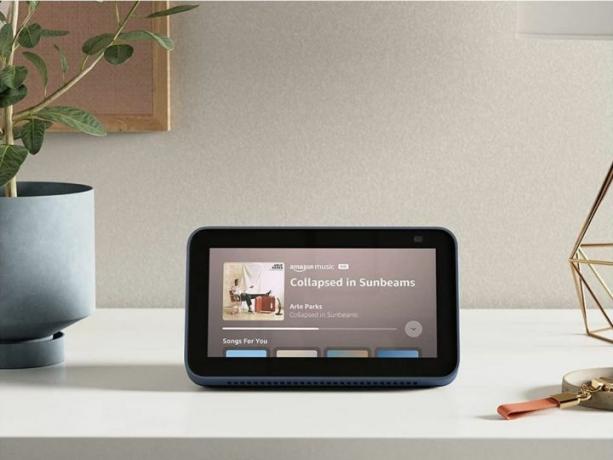
Cómo hacer que Alexa vuelva a estar en línea
Los siguientes pasos para conectar su dispositivo Alexa requieren que tenga acceso a un teléfono, su dispositivo Echo, su enrutador y módem. Asegúrate de estar muy cerca de todos estos. Ahora vamos a los pasos para llegar.
Paso 1:Reinicie su dispositivo Echo.
A veces, todo lo que se necesita para que Alexa vuelva a estar en línea es reiniciar el dispositivo. Desenchufe el dispositivo Echo de la corriente durante 10 segundos y luego vuelva a enchufarlo.
Paso 2:Comprueba tu conexión a Internet.
Si el Echo aún no se conecta a Internet, verifique su conexión Wi-Fi. Es mejor usar un dispositivo solo con Wi-Fi, como una computadora, para garantizar que las conexiones celulares no interfieran, pero que el teléfono funcione. Si su enrutador tiene problemas, intente los siguientes pasos o llame a su ISP.
Relacionado
- Las mejores luces de patio inteligentes por menos de 100 dólares
- Cómo sincronizar tus dispositivos Alexa
- ¿Puede un sistema de rociadores inteligente ayudarle a utilizar menos agua?
Paso 3:Reinicie el módem y el enrutador.
Algunos ISP proporcionan a los clientes módems y enrutadores (como cajas separadas o unidades combinadas). Afortunadamente, los pasos para reiniciar son casi los mismos. Desenchufe la unidad combinada o el módem y el enrutador de la alimentación durante 30 segundos. Si es una unidad combinada, vuelva a enchufarla al tomacorriente. Si tiene dispositivos separados, primero conecte el módem y espere un minuto. Luego conecte el enrutador y espere dos minutos.
Verifique si el dispositivo que utilizó para probar la conectividad funciona con esta red Wi-Fi. Si es así, el Echo también debería estar funcionando.
Etapa 4:Vuelva a colocar su dispositivo Echo.
Si el Echo aún no vuelve a conectarse, es posible que el dispositivo Echo esté simplemente demasiado lejos del enrutador para mantener una conexión confiable. Amazon sugiere mantener el Echo a 30 pies de la señal.
Recuerde, la interferencia puede acortar la duración. La interferencia puede ser materiales de las paredes (como ladrillos, por ejemplo) u otros dispositivos conectados a Internet.
Paso 5:Restablezca el dispositivo Alexa a la configuración de fábrica.
Si aún tiene problemas de conectividad, es posible que deba realizar un restablecimiento de fábrica. Puede restablecer el Echo a través de la aplicación Alexa. También hay instrucciones específicas para restablecer un Echo Dot y un Espectáculo de eco.

¿Cómo vuelvo a conectar mi Alexa a Wi-Fi?
Si todavía tienes problemas para conectar su dispositivo Alexa a Wi-Fi Si funciona correctamente, deberás corregir tus credenciales de Wi-Fi en la aplicación Alexa. Algo fácil de pasar por alto es una contraseña o un tipo de seguridad incorrecto. Por ejemplo, si cambia su contraseña de Wi-Fi a nivel del enrutador, también deberá cambiarla en su dispositivo Echo. Aquí se explica cómo verificar su información de inicio de sesión de Wi-Fi.
Paso 1:Verifique sus credenciales de Internet.
Abre la aplicación Alexa en tu teléfono. Grifo Dispositivos en el fondo. Seleccione su dispositivo Echo y toque el Ajustes botón en la parte superior derecha. Grifo Cambiar junto a la opción Wi-Fi para ver los detalles de inicio de sesión de Wi-Fi. Si son incorrectos, seleccione la red correcta e ingrese la contraseña.
Paso 2:Verifique o cambie las bandas de Internet del enrutador.
Si Internet funciona y el Echo aún no se conecta a Wi-Fi, podría ser la banda que está usando. La mayoría de los enrutadores tienen múltiples bandas de Wi-Fi: 2,4 Ghz y 5 Ghz son las más comunes. Si tiene esta capacidad en su enrutador, intente cambiar la banda de red Wi-Fi que usa su dispositivo Echo siguiendo los pasos anteriores para verificar las credenciales de Internet.
Si nada de eso funciona, llame al soporte de Amazon. Podría haber un problema que requiera una solución particular. De cualquier manera, Amazon es la última y mejor línea de defensa para que su dispositivo vuelva a funcionar.
Recomendaciones de los editores
- La mejor tecnología doméstica inteligente para tu dormitorio
- Cómo guardar un vídeo en Google Home
- Cómo crear una habitación en Google Home
- Compatible con Google Home y Alexa, esta bombilla inteligente cuesta hoy $7
- Olvídese del Echo Dot: el altavoz inteligente Echo Pop de Amazon cuesta hoy $ 18
Mejora tu estilo de vidaDigital Trends ayuda a los lectores a mantenerse al tanto del vertiginoso mundo de la tecnología con las últimas noticias, reseñas divertidas de productos, editoriales interesantes y adelantos únicos.




